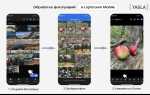Битрикс24 предоставляет не просто инструменты для коммуникации и CRM – это полноценная платформа, на базе которой можно развернуть интернет-магазин с интеграцией продаж, складского учета и маркетинговой аналитики. Главное преимущество – тесная связка между CRM и веб-магазином, что позволяет выстроить автоматизированную воронку продаж без участия сторонних сервисов.
Создание интернет-магазина начинается с подключения модуля «Интернет-магазин + CRM» в административной панели Битрикс24. Необходимо выбрать подходящий шаблон, адаптированный под мобильные устройства, и сразу подключить онлайн-оплату: доступна интеграция с ЮKassa, Сбером, Тинькофф и другими системами. На этапе настройки каталога важно сразу продумать структуру: категории, свойства товаров, фильтры – все это напрямую влияет на удобство пользователя и позиционирование в поиске.
Следующий этап – настройка интеграции со складами и CRM. Используйте инструмент «Складской учет», чтобы отслеживать остатки и автоматизировать поставки. Подключите формы захвата и онлайн-чат на сайт – заявки из них будут автоматически попадать в CRM с возможностью построения автоматических сценариев обработки. Обязательно настройте триггерные рассылки и повторные касания – они существенно повышают конверсию в заказ.
После запуска важно подключить аналитику: используйте встроенные отчеты по источникам трафика, конверсиям и эффективности менеджеров. Дополнительно настройте цели в Яндекс.Метрике и Google Analytics, чтобы получить полную картину поведения пользователей. Не забудьте протестировать мобильную версию сайта и скорость загрузки – от этого зависит не только пользовательский опыт, но и SEO-позиции.
Настройка портала Битрикс24 для работы с интернет-магазином

Перед интеграцией интернет-магазина необходимо подготовить портал Битрикс24 к обработке заявок, синхронизации с каталогом товаров и работе с клиентами.
- Перейдите в раздел «CRM» и включите режим «Сделки». Настройте воронки под процесс онлайн-продаж: от поступления заказа до доставки и оплаты.
- В блоке «Контакт-центр» подключите каналы связи, которые будут использоваться на сайте: онлайн-чат, телефонию, мессенджеры. Активируйте виджет и сконфигурируйте порядок отображения.
- Откройте «CRM-формы» и создайте форму заказа с обязательными полями: имя, телефон, email, способ доставки, способ оплаты. Включите автоматическое создание сделок по каждой заявке.
- Зайдите в настройки «Каталога» в CRM. Активируйте модуль товаров, создайте категории, добавьте наименования, цены, остатки и SKU. Включите опцию отслеживания остатков.
- Настройте автоматические уведомления в разделе «Автоматизация» → «Роботы и триггеры»: информирование менеджера о новом заказе, уведомление клиента об этапах обработки, интеграция с 1С или складской системой.
- Перейдите в «Справочники» → «Способы оплаты» и «Доставка». Добавьте актуальные методы и свяжите их с обработчиками, используемыми на сайте.
- Включите интеграцию с интернет-магазином: CRM → «Интеграции» → «Интернет-магазины». Подключите ваш сайт, проверьте корректность передачи данных о заказах и клиентах.
- Настройте права доступа: менеджерам – работа с заявками и контактами, бухгалтерам – доступ к оплатам, маркетологам – отчёты и рассылки. Это делается в разделе «Компания» → «Права доступа».
- Откройте раздел «Аналитика» и активируйте отчёты по источникам трафика, эффективности каналов продаж, повторным покупкам.
После этих шагов портал Битрикс24 будет полностью готов к работе с заказами интернет-магазина в автоматизированном режиме.
Выбор шаблона и конфигурации интернет-магазина в Битрикс24.Маркет
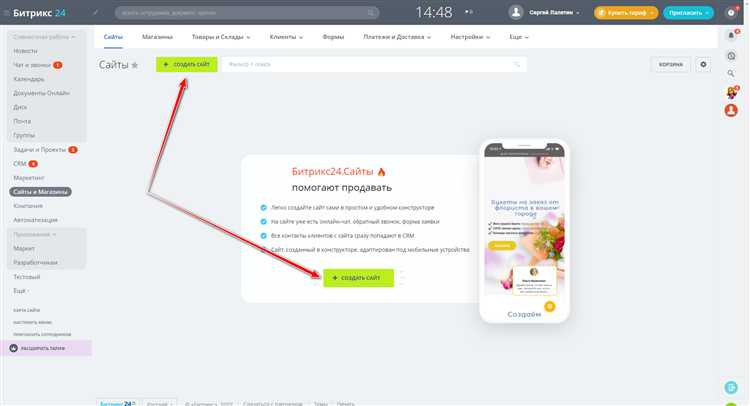
Перед началом настройки интернет-магазина необходимо выбрать подходящий шаблон и конфигурацию на платформе Битрикс24.Маркет. Это определяет структуру сайта, доступные функции и интеграции. Для этого перейдите в раздел «Приложения» и выберите категорию «Интернет-магазины».
Обратите внимание на шаблоны с поддержкой адаптивного дизайна и полной совместимостью с CRM Битрикс24. Например, шаблоны на базе решения «Аспро: Next» или «Универсум» обеспечивают готовые блоки под популярные сценарии продаж, включая мультисклад, фильтрацию по характеристикам и интеграции с 1С.
Выбирая конфигурацию, оценивайте состав модулей: поддержка онлайн-оплаты, доставки, корзины, системы скидок и личного кабинета. Не все решения включают необходимый функционал «из коробки». Изучайте список компонентов и наличие документации от разработчика. При отсутствии необходимого функционала – ищите альтернативу или будьте готовы к доработкам.
Проверяйте рейтинг, дату последнего обновления и отзывы пользователей – это ключевые индикаторы актуальности и стабильности шаблона. Устаревшие решения могут конфликтовать с текущей версией платформы и не поддерживать современные API.
После выбора шаблона, устанавливайте демо-данные. Это позволит протестировать структуру каталога, работу фильтров, оформление заказа и производительность интерфейса. Настройка магазина на базе качественного шаблона существенно сокращает сроки запуска и снижает затраты на разработку.
Интеграция каталога товаров с CRM Битрикс24
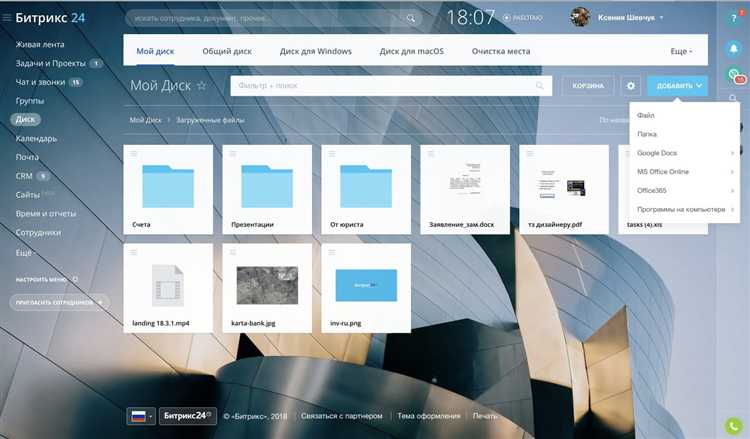
Для полноценной работы интернет-магазина необходимо связать каталог товаров с CRM Битрикс24. Это позволяет автоматически создавать сделки, отслеживать остатки и управлять предложениями прямо из CRM-системы.
1. Подключение модуля «CRM + Интернет-магазин»
В административной панели Битрикс перейдите в раздел «Модули» и убедитесь, что установлен и активирован модуль «CRM + Интернет-магазин». Без него передача данных между каталогом и CRM невозможна.
2. Настройка свойств товаров
Каждому товару в каталоге необходимо задать уникальный внешний код (XML_ID), так как именно он используется для идентификации при обмене. Обязательно укажите цены, единицы измерения, наличие и SKU (если используются торговые предложения).
3. Связь карточек товара с элементами CRM
В настройках CRM включите опцию «Работа с каталогом товаров». Это активирует возможность привязки товаров к сделкам, счетам и предложениям. Добавьте поле типа «Привязка к товару» в нужные сущности CRM (например, в сделки или лиды).
4. Импорт товаров в CRM
Откройте раздел CRM → Товары → Импорт и выберите формат (CSV или YML). При импорте укажите соответствие полей: название, цена, количество, артикул. После импорта товары будут доступны для выбора при создании сделок и счетов.
5. Автоматизация с помощью бизнес-процессов
Создайте роботов, которые при создании сделки автоматически добавляют товар из каталога в карточку сделки, учитывая складские остатки. Для этого используйте действие «Добавить товар в элемент» в конструкторе роботов.
6. Синхронизация остатков и цен
Если используется 1С или внешняя ERP-система, настройте двустороннюю синхронизацию через модуль «Обмен с 1С». Укажите расписание обмена, активируйте автоматическую передачу изменений цен и остатков в CRM. Без этого CRM будет работать с устаревшими данными.
7. Проверка корректности интеграции
После завершения настройки создайте тестовую сделку и добавьте товар из каталога. Проверьте, подтянулись ли все данные: цена, артикул, остаток. Оформите счет и убедитесь, что товар отображается корректно во всех документах.
Настройка онлайн-оплаты и способов доставки
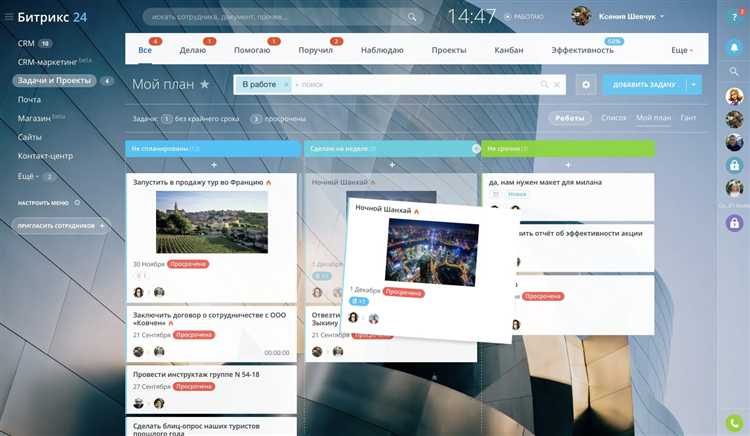
Перейдите в раздел «Магазин» → «Настройки» → «Оплата» и добавьте подходящие платежные системы. Битрикс24 поддерживает интеграцию с YooMoney, Сбербанк, Тинькофф, Робокасса, Stripe, PayPal. Для подключения укажите API-ключи, полученные в личном кабинете провайдера. Обязательно настройте Webhook URL для обратной связи по статусу платежа: https://ваш_домен/bitrix/tools/sale_ps_result.php.
Проверьте корректность валюты. В настройках каждой платежной системы укажите совпадающие валютные коды: RUB для рублей, USD для долларов. Убедитесь, что включена опция «Автоматическая смена статуса заказа после оплаты» для автоматизации обработки заказов.
Для настройки доставки откройте «Магазин» → «Настройки» → «Доставка». Рекомендуется подключить службы доставки через модуль «1С-Битрикс: Интернет-магазин». Поддерживаются СДЭК, Boxberry, Почта России, DPD. Для интеграции необходимо зарегистрироваться на сайте службы и получить API-ключи. Введите их в настройках соответствующего сервиса.
Создайте несколько типов доставки: курьерская по городу, самовывоз, доставка в пункты выдачи. В каждом типе укажите точные регионы, к которым применяется способ, и задайте интервал стоимости в зависимости от веса или стоимости заказа.
Включите расчёт стоимости в реальном времени через API службы, если она это поддерживает. Например, для СДЭК укажите логин, пароль, город отправки и выберите включённые тарифы: «Курьер», «ПВЗ», «Экспресс-лайт».
Проверьте совместимость способов доставки с методами оплаты. Для этого перейдите в «Настройки магазина» → «Доставка и оплата» и установите соответствие: например, оплату наличными разрешить только для самовывоза или курьерской доставки, а онлайн-оплату – для всех способов.
Автоматизация обработки заказов через роботы и бизнес-процессы
В Битрикс24 обработку заказов можно полностью автоматизировать с помощью роботов и бизнес-процессов, что критически важно при увеличении объёма продаж. На этапе создания интернет-магазина настройте в CRM воронку «Продажи» с этапами: «Новый заказ», «Оплата получена», «Передан в доставку», «Завершено».
Для каждого этапа создайте роботов. Например, при переходе на «Новый заказ» автоматически отправляйте SMS клиенту с подтверждением и уведомление менеджеру в чат. Робот «Ожидание оплаты» может контролировать поступление средств по счёту в течение 3 дней – при отсутствии оплаты заказ перемещается в этап «Просроченные».
Для интеграции с доставкой подключите API службы доставки через вебхук, а робот при переходе на этап «Оплата получена» будет автоматически формировать отправление и присваивать трек-номер. Дополнительно можно настроить отправку email с трек-номером клиенту без участия менеджера.
Сложные сценарии реализуются через дизайнер бизнес-процессов. Например, если сумма заказа превышает заданный лимит (например, 50 000 ₽), запускается согласование с руководителем. Используйте действия «Пауза», «Ветвление по условию», «Запрос информации у сотрудника», чтобы учесть все варианты развития событий.
Для контроля качества создайте финального робота, который спустя 3 дня после завершения сделки отправляет клиенту опрос через SMS или email. Ответы можно автоматически собирать в CRM-поле «Оценка сервиса».
Протестируйте все цепочки на тестовом заказе. Используйте журнал бизнес-процессов для отслеживания ошибок выполнения. Корректируйте задержки, условия и сообщения на основании реальных сценариев взаимодействия с клиентами.
Запуск магазина и проверка работы всех сценариев
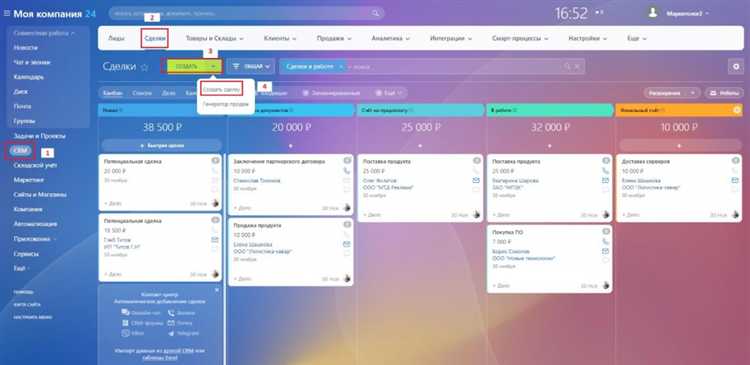
После настройки всех компонентов интернет-магазина в Битрикс24 необходимо провести тестирование ключевых пользовательских сценариев. Это исключает риски сбоев при первых заказах.
Первым шагом проверьте корректность отображения витрины на разных устройствах: десктоп, планшет, смартфон. Используйте режимы эмуляции в браузере или реальные устройства. Обратите внимание на адаптацию карточек товаров, кнопок «Купить» и «В корзину», отображение фильтров и меню.
Далее протестируйте весь путь оформления заказа. Создайте тестовую учетную запись и добавьте товары в корзину. Проверьте возможность изменения количества, удаления позиций и применения промокодов. Убедитесь, что все стадии оформления работают без задержек: ввод данных, выбор доставки, оплата.
Проверьте интеграцию с платежными системами. Осуществите тестовый платеж через каждую подключённую систему (например, ЮKassa, Сбербанк, PayPal). Убедитесь, что после оплаты заказ автоматически получает нужный статус, а в CRM создается лид или сделка с корректной привязкой клиента.
Протестируйте email- и SMS-уведомления. Оформите заказ и проверьте, приходит ли письмо клиенту, отображается ли заказ в Личном кабинете. Сообщения должны содержать актуальные данные: номер заказа, список товаров, суммы и статус.
Проверьте автоматические бизнес-процессы. Если настроены триггеры или роботы (например, уведомление менеджера о новом заказе), убедитесь, что они срабатывают. Откройте CRM и проследите, как заказ проходит по воронке продаж.
Завершающим этапом проверьте обработку возвратов и отмен. Оформите тестовый возврат и убедитесь, что товар корректно списывается, сумма возвращается клиенту, а статус заказа меняется.
После успешного прохождения всех проверок, включите индексирование сайта в настройках и снимите заглушку, если она была активна. Магазин готов к приему первых реальных заказов.
Вопрос-ответ:
Можно ли создать интернет-магазин в Битрикс24 без программиста?
Да, создать интернет-магазин в Битрикс24 можно самостоятельно, особенно если используется шаблонное решение из маркетплейса. Система предлагает готовые модули для каталога товаров, оформления заказов, оплаты и доставки. Пользователь может настраивать внешний вид, добавлять товары и управлять заказами через визуальный интерфейс. Однако при необходимости нестандартной логики или интеграций может потребоваться помощь специалиста.
Какие этапы включает создание интернет-магазина в Битрикс24?
Процесс включает несколько последовательных шагов: выбор тарифа и установка модуля «Интернет-магазин», настройка структуры каталога, загрузка товаров с описаниями и фото, подключение платёжных систем, настройка способов доставки, оформление шаблонов писем и уведомлений, тестирование магазина и его запуск. После этого можно перейти к рекламе и работе с клиентами через CRM.
Можно ли подключить оплату картами и другими способами в интернет-магазине на Битрикс24?
Да, Битрикс24 поддерживает интеграцию с популярными платёжными системами, включая Яндекс.Платёжку, Сбербанк, Тинькофф, Robokassa, ЮKassa и другие. Подключение проводится через административную панель, где настраиваются реквизиты, валюты, статусы оплаты и проверка корректности взаимодействия. После настройки покупатели смогут оплачивать заказы удобным для них способом.
Как настроить доставку товаров в интернет-магазине на Битрикс24?
В разделе настроек магазина можно выбрать один или несколько способов доставки: самовывоз, курьерская доставка, интеграция с транспортными компаниями. Также указываются регионы, стоимость, сроки и условия. Для автоматизации расчёта доставки можно подключить API служб доставки, таких как СДЭК, Boxberry или Почта России. Это позволит отображать точную стоимость и срок доставки в корзине клиента.
Как связаны CRM и интернет-магазин в Битрикс24?
Интернет-магазин тесно интегрирован с CRM-системой Битрикс24. Все заказы автоматически попадают в CRM, где их можно отслеживать, обрабатывать, анализировать. Клиенты добавляются в базу, фиксируются их заказы, история покупок и обращения. Это позволяет выстраивать повторные продажи, отправлять персональные предложения и контролировать работу менеджеров с каждым клиентом.
Можно ли самостоятельно создать интернет-магазин в Битрикс24, если раньше не работал с этой системой?
Да, создать интернет-магазин в Битрикс24 самостоятельно вполне возможно, даже если у вас нет опыта работы с этой платформой. Битрикс24 предлагает встроенный мастер создания магазина, который пошагово проводит через все основные этапы: выбор шаблона, настройка каталога товаров, подключение способов оплаты и доставки. Интерфейс интуитивно понятен, а многие действия автоматизированы. Кроме того, на официальном сайте и в сообществе пользователей доступны видеоуроки и подробные инструкции, которые помогут справиться даже новичку. Однако стоит учитывать, что на определённом этапе — например, при подключении платёжных систем или интеграции с внешними сервисами — может понадобиться консультация специалиста или небольшая техническая поддержка.